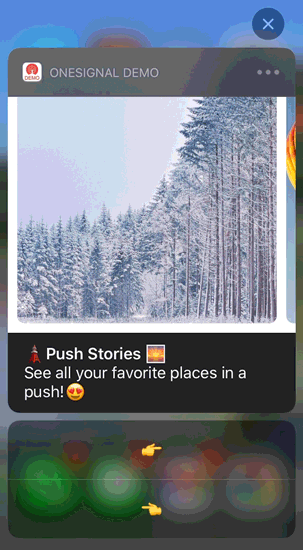
Push bildiriminde döngüyü gösteren görüntü
1. Bildirim içeriği uzantısı ekleyin
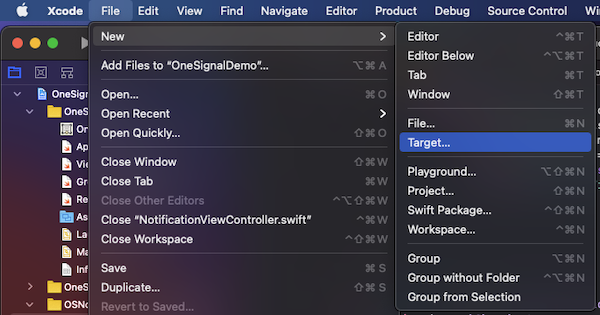
Xcode’da, Dosya > Yeni > Hedef… seçin
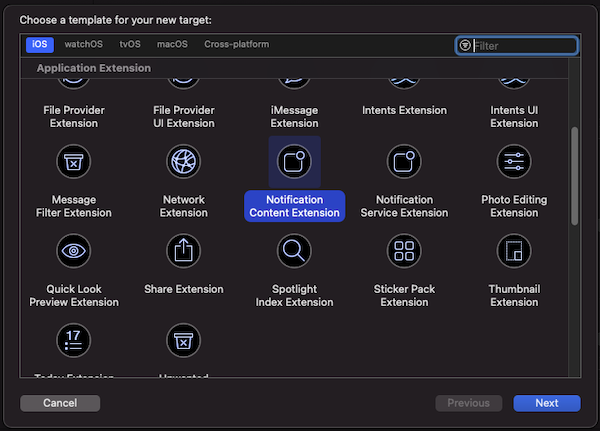
“Notification Content Extension” seçin
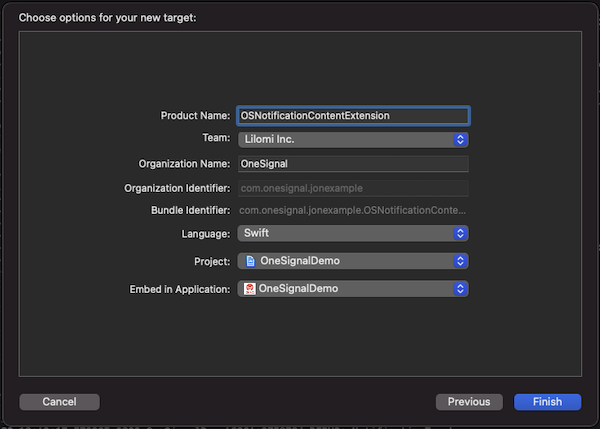
Açılan pencerede seçimi onaylayın
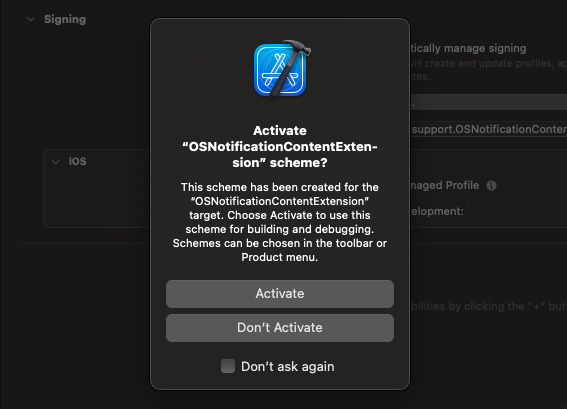
Hata ayıklamak için etkinleştir’i seçin
2. Uygulamanıza kod ekleyin
Github’dan OSNotificationContentExtension’ı indirin ve Xcode Projenizd kiOSNotificationContentExtension’ı Github’dan aldığınız aynı dosyayla değiştirin.
Aşağıdaki dosyaların eklendiğini görmelisiniz:
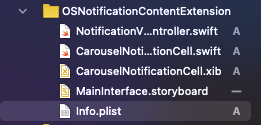
İçerik Uzantısı altındaki dosyalar
3. Bildirim kategorinizi ayarlayın
Bu örnek, AppDelegate.swiftdidFinishLaunchingWithOptions içinde İşlem Yapılabilir Bildirim Türünü Bildirir.
4. Push bildiriminizi gönderin
Push Mesajları Gönderirken iOS Kategorisini ve özel Verileri ayarlayabilirsiniz.iOS kategorisi
iOS Kategorisi olarakOSNotificationCarousel kullanın:
- Kontrol Paneli
- API
“Platform Ayarları” > Apple iOS’a Gönder > “Kategori” altında ayarlayın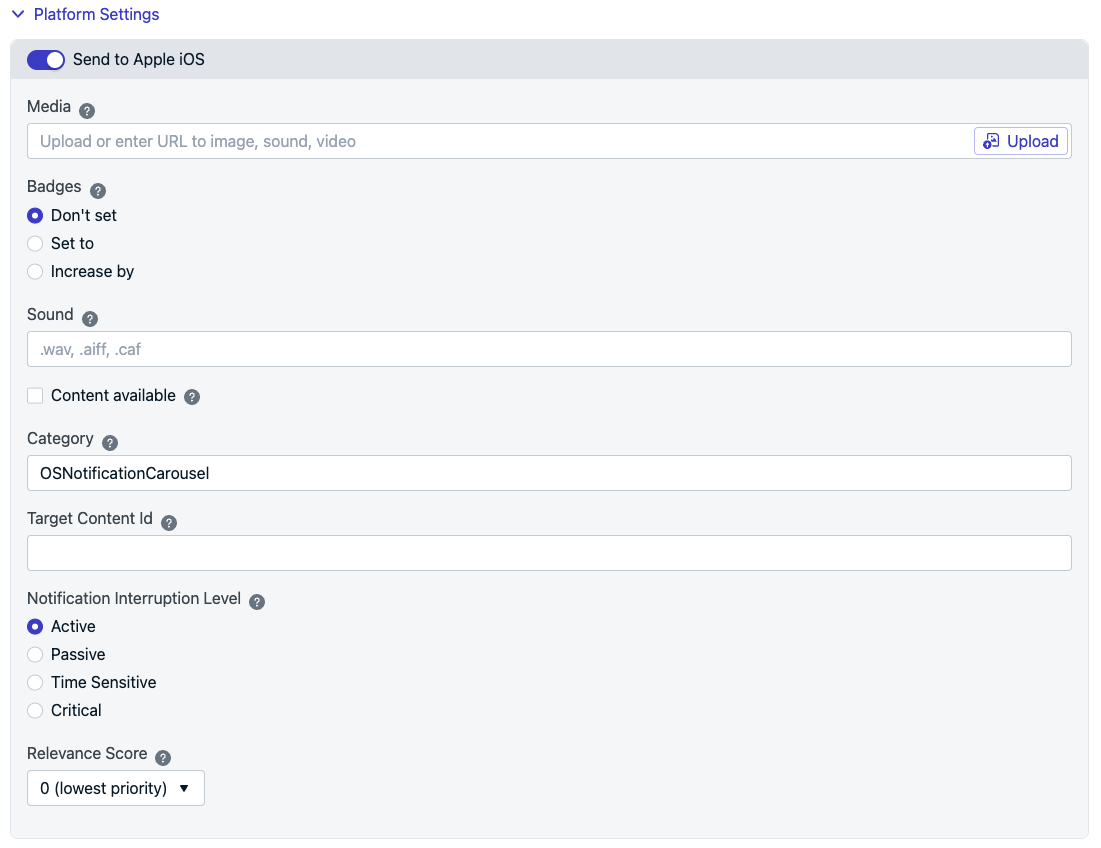
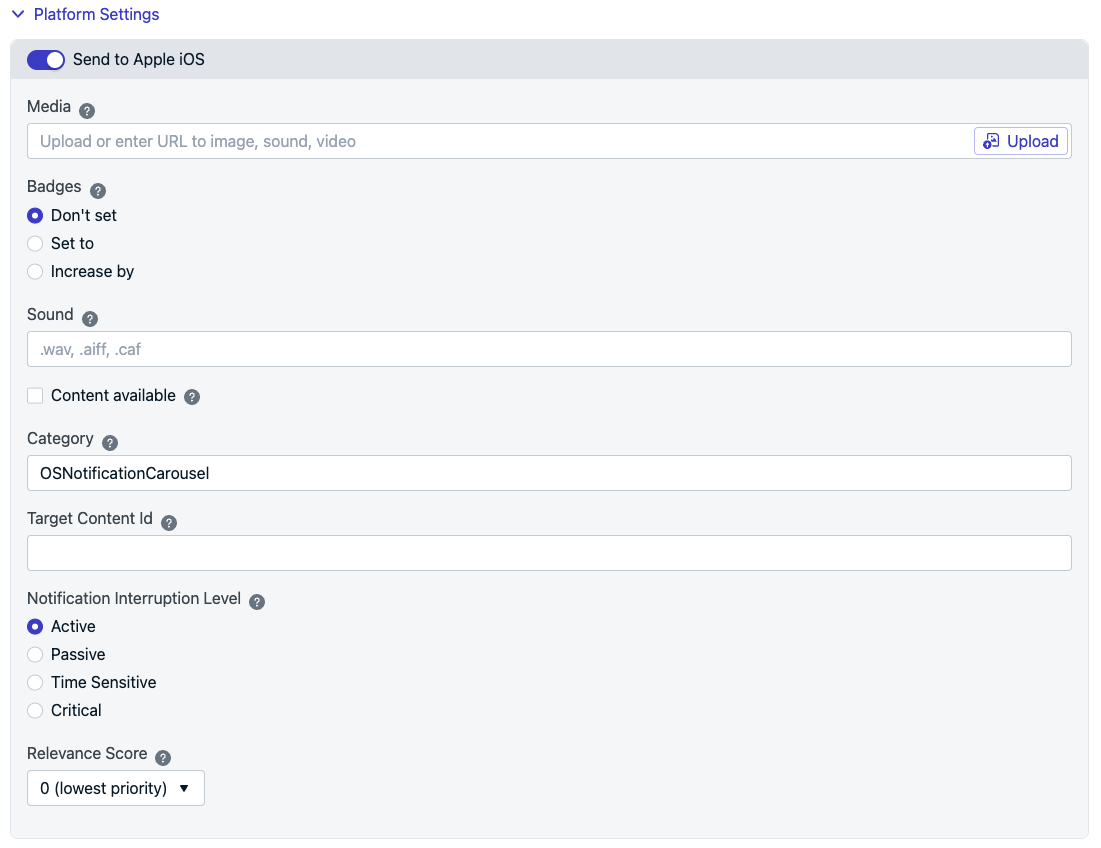
OneSignal kontrol panelinde iOS platform seçenekleri
Özel veriler
OneSignal’in bildirim başına birden fazla görsel yükleme seçeneği yoktur. Bunun yerine Görsel URL’lerini virgülle, ayrılmış şekilde listelemelisiniz
- Kontrol Paneli
- API
“Gelişmiş Ayarlar” > “Ek Veriler” altında ayarlayın“Anahtar” için 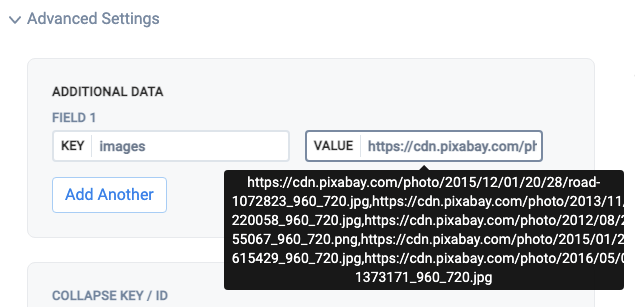
images ve “Değer” için tırnak işaretleri olmadan virgülle ayrılmış URL’ler listesini ayarlayın.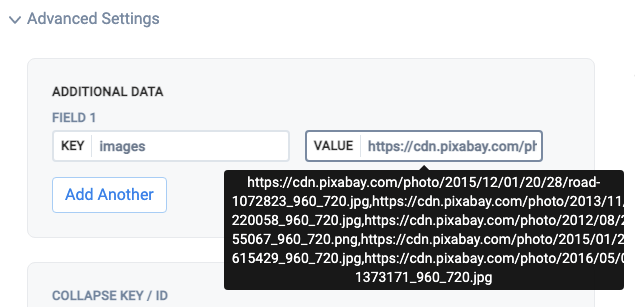
Push’u gönderin
Push’u aldıktan sonra, iOS sürümüne bağlı olarak bildirimi genişletmek için uzun basmanız veya sola kaydırıp “Görüntüle”ye tıklamanız gerekecektir.Daha fazla okuma
- Apple’ın İşlem Yapılabilir Bildirim Türlerinizi Bildirme Belgeleri
- Ahmet Keskin’in Yararlı Medium Yazısı